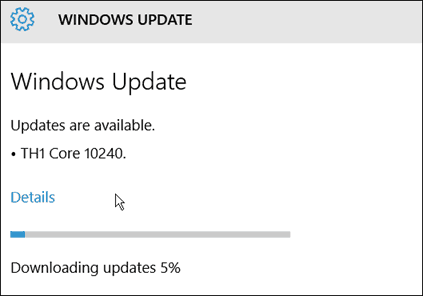كيف تصوت في الخلاف
الفتنة / / April 27, 2022

آخر تحديث في
تشغيل خادم Discord يمكن أن يكون ممتعًا ، ولكن مع القوة الكبيرة تأتي مسؤولية كبيرة. كلما زاد عدد الأشخاص الذين ينضمون إلى الخادم الخاص بك ، زاد عدد الآراء المختلفة.
إذا كنت ترغب في اتخاذ قرارات بشأن اتجاه الخادم الخاص بك ، فإن السماح للأشخاص بالتصويت يمكن أن يكون طريقة عادلة وديمقراطية للقيام بذلك. قد ترغب أيضًا في إنشاء استطلاع لمجرد الاستمتاع قليلاً أو قياس الاهتمام بالأفكار الجديدة المحتملة لخادمك. الخبر السار هو أن إجراء استطلاع في Discord سريع وسهل إلى حد ما.
إذا كنت تريد معرفة كيفية التصويت في Discord ، فإليك ما عليك القيام به.
كيف تصنع صوتك الخاص في الخلاف
إذا كنت تريد فقط إنشاء تصويت بسيط في Discord ، فيمكنك إجراء تصويت بنفسك من خلال الاستفادة من ردود أفعال الرموز التعبيرية. إليك ما عليك القيام به:
- اختر الخادم والقناة حيث تريد إعداد الاستطلاع الخاص بك.
- انقر فوق رمز الترس بجوار اسم القناة.
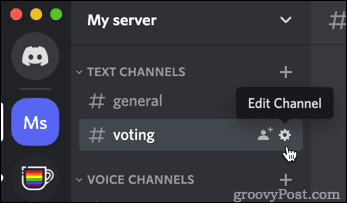
- انقر فوق أذونات.
- تحت أذونات متقدمة ، انقر على علامة الاختيار الخضراء بجوار أضف ردود الفعل و قراءة تاريخ الرسائل ، ثم اضغط حفظ التغييرات. سيضمن ذلك أن يتمكن الجميع من رؤية الاستطلاع والإدلاء بأصواتهم.
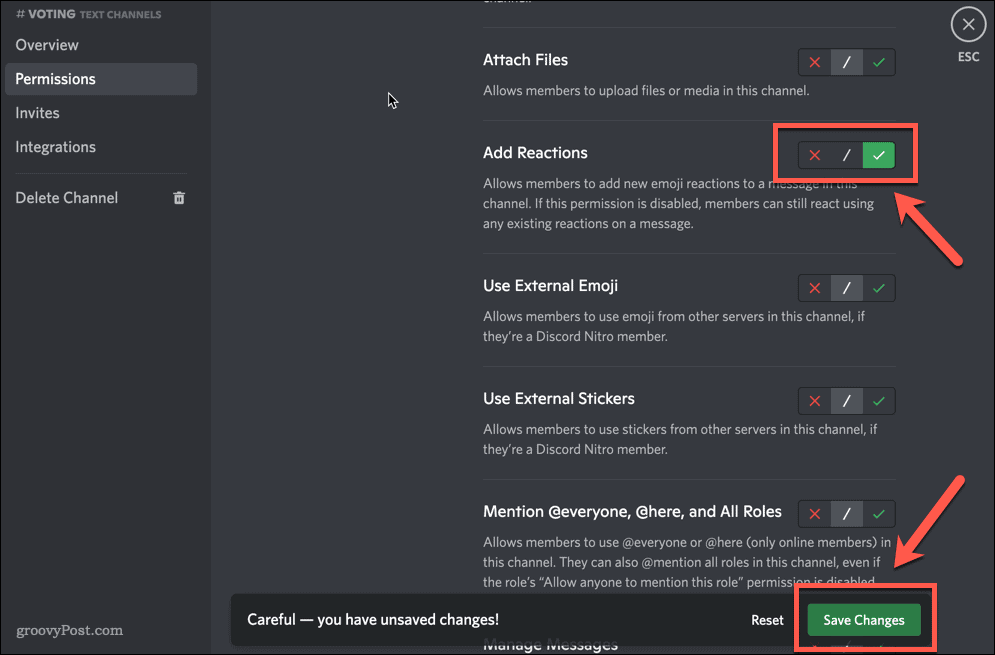
- انقر على رمز X في الزاوية العلوية اليمنى من النافذة للخروج.
- اكتب سؤال الاستطلاع في مربع رسالة القناة واضغط يدخل.
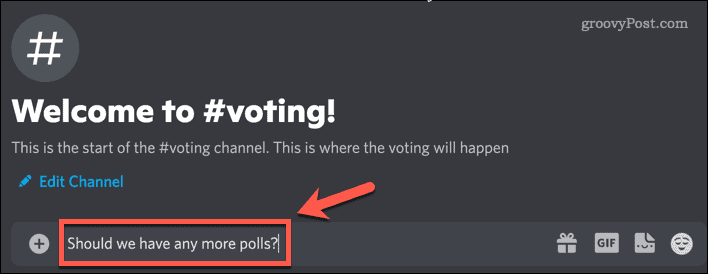
- مرر مؤشر الماوس فوق سؤال الاستطلاع ، وانقر على أيقونة رمز تعبيري مبتسم بعلامة زائد.
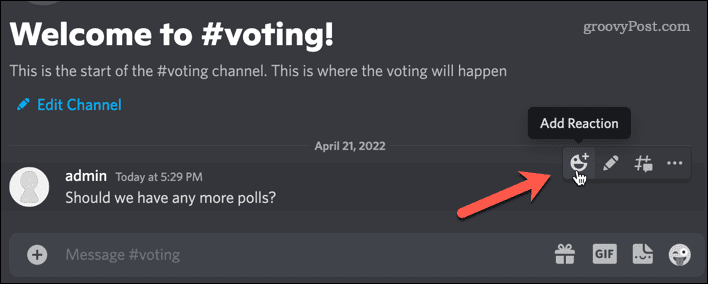
- حدد رمزًا تعبيريًا لتمثيل خيار واحد لاستطلاعك. تعد الرموز التعبيرية للإبهام لأعلى والرموز التعبيرية لأسفل خيارًا جيدًا للتصويت بنعم أو لا.
- كرر الخطوة السابقة لإضافة رمز تعبيري آخر لتمثيل الخيار الثاني لاستطلاعك.
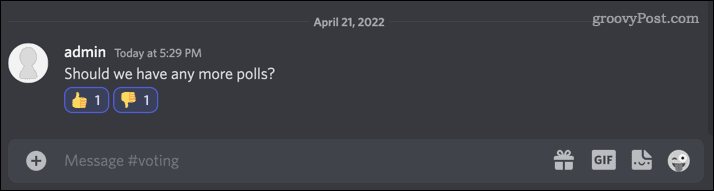
- اسمح لأعضاء قناتك بالإدلاء بأصواتهم من خلال النقر على أي من الرموز التعبيرية. يمكنك استخدام العلامة @كل واحد لإخطار كل عضو في القناة بالتصويت.
- عند انتهاء التصويت ، تكون الرموز التعبيرية ذات العدد الإجمالي الأكبر هي الفائز.
يمكنك استخدام أكثر من خيارين إذا كنت ترغب في ذلك ، ولكن كلما زادت الخيارات التي تضيفها ، أصبحت أكثر تعقيدًا. إذا كنت بحاجة إلى استطلاع أكثر تعمقًا ، فقد ترغب في تجربة الطريقة التالية بدلاً من ذلك.
كيفية التصويت في الخلاف باستخدام بوت الاقتراع
طريقة بسيطة لإنشاء تصويت هي قم بإعداد بوت على Discord التي لديها ميزة الاقتراع. هناك عدد من روبوتات الاقتراع الجاهزة المتاحة التي يمكنك استخدامها ، بشرط أن تكون مديرًا للخادم أو مسؤولاً.
في هذا المثال ، نستخدم الامتداد استطلاع سهل بوت ديسكورد ، لكن يوجد البعض الآخر بوظائف مماثلة.
للتصويت على Discord باستخدام Easy Poll:
- انتقل إلى من السهل بوت الاقتراع الخلاف موقع الكتروني.
- انقر فوق أضف إلى الخادم.
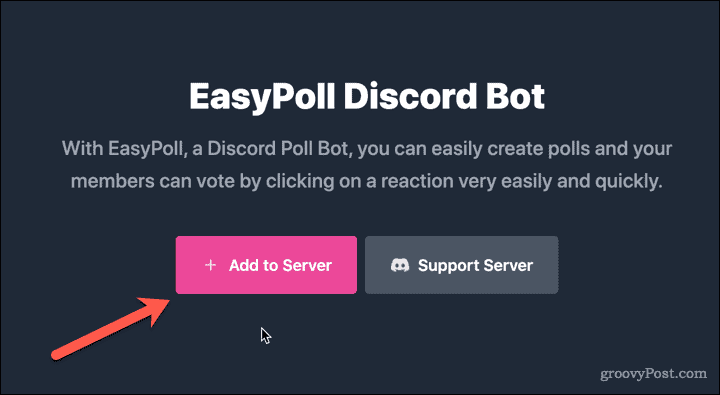
- قم بتسجيل الدخول باستخدام بيانات اعتماد Discord الخاصة بك.
- اختر الخادم الذي تريد إنشاء الاستطلاع فيه ، وانقر يكمل.
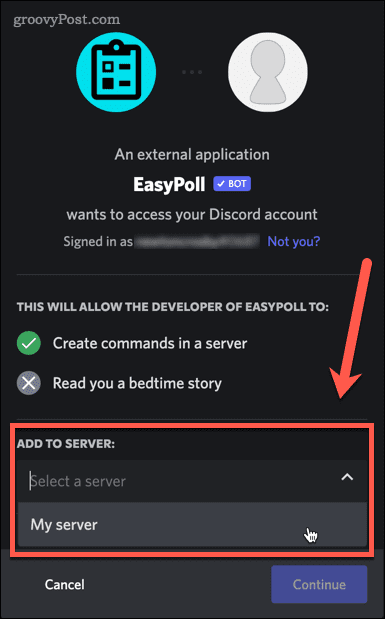
- تأكد من أنك سعيد لمنح الإذن المذكور ، ثم انقر فوق تفويض. ستتم إضافة الروبوت إلى الخادم الخاص بك.
- انتقل إلى القناة حيث تريد إنشاء تصويتك ، واكتب /poll في مربع رسالة القناة.
- اضغط على فاتورة غير مدفوعة مفتاح.
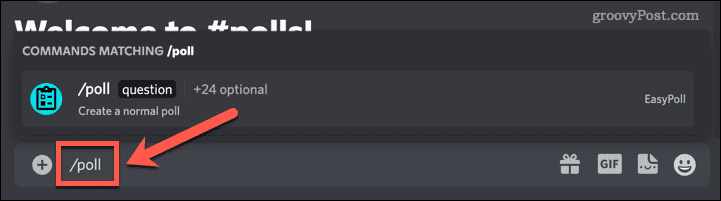
- اكتب السؤال الخاص باستطلاع الرأي واضغط على فاتورة غير مدفوعة مفتاح مرة أخرى.

- انقر فوق الجواب 1 واكتب الخيار الأول لاستطلاعك ، ثم اضغط على فاتورة غير مدفوعة مفتاح مرة أخرى.
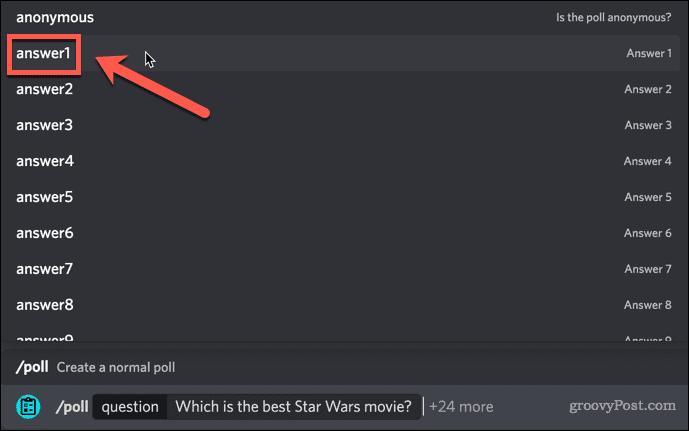
- انقر فوق الجواب 2 واكتب في الخيار الثاني لاستطلاعك.
- كرر حتى تنتهي من إدخال جميع الإجابات التي تريدها ، ثم اضغط على يدخل مفتاح.
- سيتم الآن إنشاء استطلاع الرأي الخاص بك ، مع قائمة من الخيارات ، ورموز تعبيرية بالأحرف أسفلها يمكن للأشخاص استخدامها للإدلاء بأصواتهم.

- يمكنك استخدام العلامة @كل واحد لإخطار كل عضو في القناة بوجود تصويت يمكنه التصويت عليه.
- عندما ينتهي التصويت ، يكون الحرف تعبيري ذو أعلى عدد إجمالي هو الفائز.
هناك ميزات إضافية في Easy Poll يمكنك استخدامها لتعديل استطلاعات الرأي الخاصة بك بمجرد أن تتعامل مع كيفية التصويت في Discord. يمكنك تحديد هذه الخيارات عند إنشاء الاستطلاع ، مثل تحديد الحد الأقصى لعدد الأصوات التي يمكن لكل شخص إجراؤها (الإعداد الافتراضي هو واحد). من الممكن أيضًا تعيين الاستطلاع ليكون مجهولاً بحيث لا يتمكن أي شخص من رؤية النتائج حتى يتم إغلاق الاقتراع.
يمكنك أيضًا استخدام الأمر /timepoll لإنشاء استطلاع يتم تشغيله لفترة زمنية محددة فقط.
احصل على المزيد من الخلاف
يعد تعلم كيفية التصويت في Discord إحدى الطرق التي يمكنك من خلالها تحقيق أقصى استفادة من تطبيق الدردشة الجماعية الشهير. هناك الكثير من الميزات الأخرى التي يمكن أن تجعل تجربتك أكثر متعة.
على سبيل المثال ، يمكنك أن تتعلم كيفية دفق Netflix على Discord, كيفية إضافة الأدوار في Discord، او حتى كيفية طرد أو حظر شخص ما على Discord. كلما عرفت أكثر ، كنت أفضل تجهيزًا للحفاظ على قناتك تعمل بسلاسة وتجعلها مكانًا ممتعًا لجميع أعضائك.
إذا كانت فكرة طرد الأشخاص من الخادم الخاص بك تجعلك تشعر بعدم الارتياح إلى حد ما ، فتذكر أنه ليس عليك أن تكون مسؤولاً. يمكنك دائما فقط حذف الخادم الخاص بك والانضمام إلى شخص آخر.
كيفية البحث عن مفتاح منتج Windows 11 الخاص بك
إذا كنت بحاجة إلى نقل مفتاح منتج Windows 11 الخاص بك أو كنت بحاجة إليه فقط لإجراء تثبيت نظيف لنظام التشغيل ، ...
كيفية مسح Google Chrome Cache وملفات تعريف الارتباط وسجل التصفح
يقوم Chrome بعمل ممتاز في تخزين محفوظات الاستعراض وذاكرة التخزين المؤقت وملفات تعريف الارتباط لتحسين أداء متصفحك عبر الإنترنت. كيف ...
مطابقة الأسعار في المتجر: كيفية الحصول على الأسعار عبر الإنترنت أثناء التسوق في المتجر
لا يعني الشراء من المتجر أن عليك دفع أسعار أعلى. بفضل ضمانات مطابقة الأسعار ، يمكنك الحصول على خصومات عبر الإنترنت أثناء التسوق في ...
كيفية إهداء اشتراك Disney Plus ببطاقة هدايا رقمية
إذا كنت تستمتع بـ Disney Plus وترغب في مشاركتها مع الآخرين ، فإليك كيفية شراء اشتراك Disney + Gift مقابل ...